Ya hemos hablado anteriormente de Sweet Home 3D, un programa gratuito multiplataforma que permite crear planos tridimensionales de viviendas con fines tanto decorativos como de planificación profesional, con el aliciente de resultar muy asequible para usuarios que nunca han trabajado con herramientas de diseño asistido de interiores. Vamos a explicar paso a paso cómo crear un plano tridimensional a partir de un mapa plano, incluyendo tanto la colocación de suelos y paredes como la ubicación de muebles e iluminación.
- Lo primero que debemos hacer es importar la imagen de referencia desde Plano > Importar imagen de fondo. Como veremos más adelante, da igual que no conozcamos todas las medidas. Con saber una sola o los metros cuadrados de una habitación ya podemos calcular el resto.
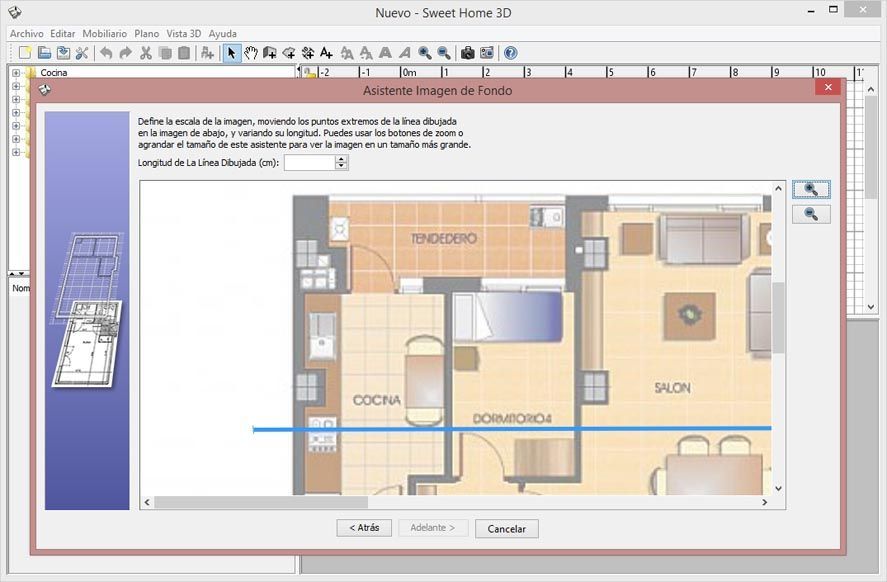
- Ahora tendremos que elegir una medida de referencia a partir de una línea de medida cuyos puntos de inicio y final podemos desplazar con el ratón. Así, si por ejemplo conocemos cuánto mide una habitación de largo, colocaremos la línea justo sobre esa distancia y la escribiremos en centímetros en el campo superior destinado a tal propósito. En cambio, si conocemos los metros cuadrados pero no ambas dimensiones, tan solo tenemos que realizar una simple formulación matemática para sacarlo: área = lado1 x lado2. Desde el propio plano y utilizando una regla podemos averiguar la diferencia entre ambas dimensiones, por lo que nos quedará algo así como área = lado1 x (lado1 + diferencia entre ambos). ¡Despejamos con los valores que ya tenemos y listo!
- Ahora tenemos que elegir el origen de coordenadas del plano, lo cual no tiene mucho peso en el diseño posterior más allá de servir como centro del eje de coordenadas en las reglas y ayudas de medida del programa.
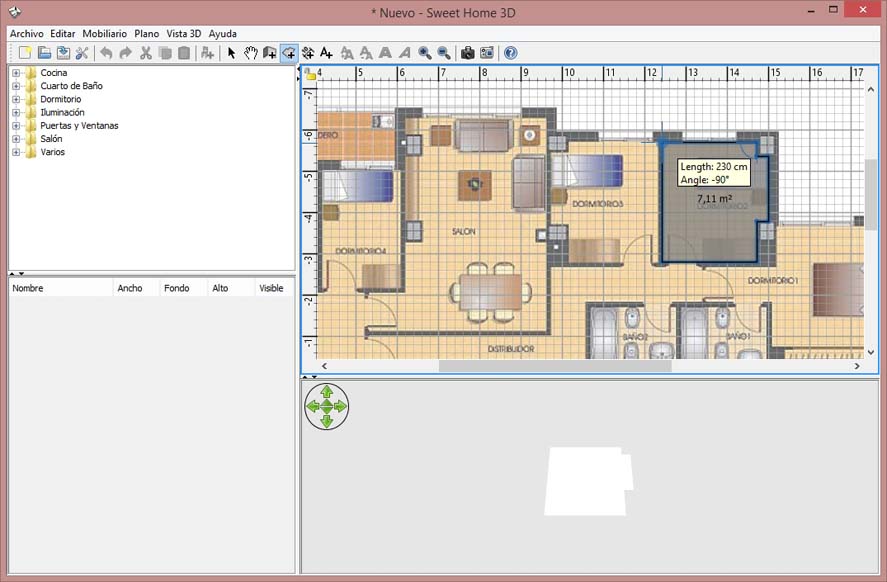
- Ahora tendremos en la ventana de plano nuestra imagen plana, y ya podemos empezar a dibujar suelos. Para ello, pinchamos en el icono superior de «crear habitaciones» y la dibujamos punto a punto sobre el contorno de la sala en cuestión (con doble click en el último punto cerraremos la figura). La rejilla hace que los ángulos rectos se coloqueen automáticamente, por lo que no necesitamos ser muy habilidosos. Además, a medida que vayamos aumentando el tamaño del suelo veremos el total de metros cuadrados de la sala, ideal para comprobar si hemos realizado bien la conversión del plano con el tamaño real.
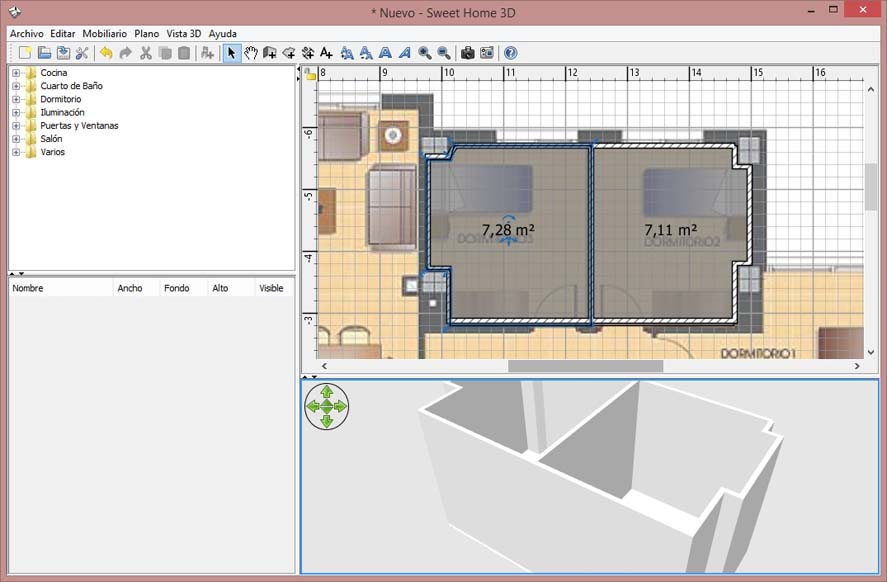
- Ya tenemos suelos, ahora nos toca pintar las paredes mediante un procedimiento prácticamente idéntico pinchando con el ratón en cada ángulo. Hay que tener en cuenta que algunas paredes podrían ser más gruesas que lo que dibujamos, algo que podremos arreglar haciendo doble clic sobre el muro en cuestión y modificando dicha característica desde la opción correspondiente.
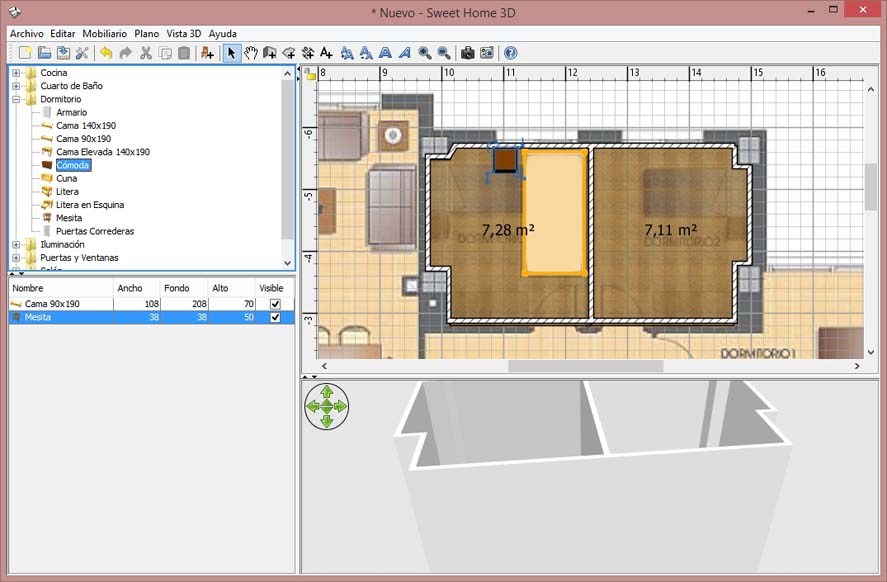
- La colocación de muebles es posiblemente la parte más divertida, ya que nos permitirá ubicarlos donde queramos arrastrándolos desde el menú en árbol de la sección izquierda donde están divididos en carpetas temáticas.
- Tanto las paredes como los muros y muebles tienen un alto grado de personalización. Por ejemplo, estos últimos permiten redimensionarse para adaptarse a los muebles que pretendemos colocar en la realidad, además de ser posible modificar el color y textura de todos ellos mediante el menú contextual antes mencionado que aparece al pulsar dos veces sobre el objeto.
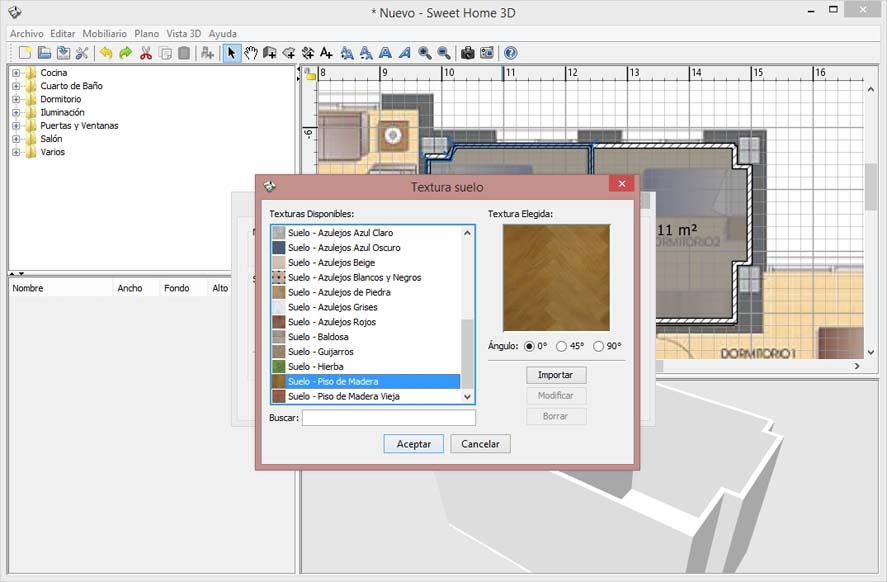
Con esta información ya podemos crear una representación 3D bastante cercana a la realidad, algo útil sobre todo para planificar cambios en el mobiliario o mudanzas. En cualquier caso, si los recursos que incluye el programa son insuficientes, es posible importar tanto imágenes para las texturas como modelos tridimensionales completos tanto desde la página oficial de Sweet Home 3D como desde lugares de terceros, donde se pueden encontrar desde packs de muebles gratuitos hasta enormes lotes de pago con todo el catálogo de IKEA.

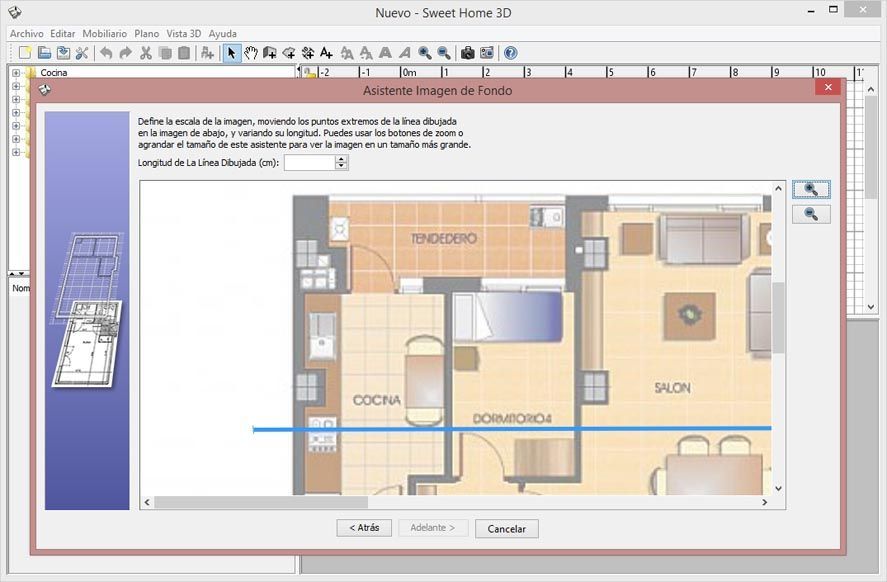








exelente
es muy buena aplicación asi aprenderé ,mas
[…] https://blog.uptodown.com/tutorial-sweet-home-3d/ […]
s0oiuji1